생활공공기관
도구
- 스마트폰,태블릿 화면크기비교
- 양쪽 윈도우키를 한영한자키로(AutoHotKey)
- 매크로: Robotask Lite
- 파일이름변경: ReNamer Lite
- 파일압축: 반디집
- 공공서식 한글(HWP편집가능, 개인비영리)
- 오피스: 리브레오피스(LibreOffice)
- 텍스트뷰어: 이지뷰어
- PDF: FoxIt리더, ezPDF에디터
- 수학풀이: 울프램 알파 ( WolframAlpha )
- 수치해석: 셈툴, MathFreeOn
- 계산기: Microsoft Mathematics 4.0
- 동영상: 팟플레이어
- 영상음악파일변환: 샤나인코더
- 이미지: 포토웍스
- 이미지: FastStone Photo Resizer
- 화면갈무리: 픽픽
- 이미지 편집: Paint.NET, Krita
- 이미지 뷰어: 꿀뷰
Link
- 국립중앙도서관 소장자료 검색
- KS국가표준인증종합정보센터
- 대한무역투자진흥공사(KOTRA) 해외시장뉴스
- 엔팩스(인터넷팩스발송)
- 구글 드라이브(문서도구)
- MS 원드라이브(SkyDrive)
- 네이버 N드라이브
- Box.com (舊 Box.net)
- Dropbox
- 구글 달력
- 모니터/모바일 픽셀 피치 계산
- Intel CPU, 칩셋 정보
- MS윈도우 기본 단축키
- 램디스크
- 초고해상도 관련
- 게임중독
- 표준시각
- 전기요금표/ 한전 사이버지점
- HWP/한컴오피스 뷰어
- 인터넷 속도측정(한국정보화진흥원)
- IT 용어사전
- 우편번호찾기
- 도로명주소 안내, 변환
- TED 강연(네이버, 한글)
- 플라톤아카데미TV
- 세바시
- 명견만리플러스
- 동아사이언스(과학동아)
- 과학동아 라이브러리
- 사이언스타임즈
- 과학잡지 표지 설명기사
- 칸아카데미
- KOCW (한국 오픈 코스웨어) 공개강의
- 네이버 SW 자료실
- 네이버 SW자료실, 기업용 Free
- 계산기
공공데이터베이스
PC Geek's
[9시간 남음 GAOTD] Cleanse Uninstaller Pro 5 (그리고 Revo Uninstaller 이야기) 본문
타이틀만 적어 둔 글이 공개돼버렸군요. 이래선 안되겠다싶어서 적습니다.
오늘의 Giveawayoftheday (GAOTD)프로그램입니다.
Cleanse Uninstaller 는 컴퓨터에 설치된 프로그램을 제거해주는 프로그램입니다. 말이 좀 그렇죠? 보통 윈도 제어판에 있는 "프로그램 추가/제거"에서 제거하는 것과 본질적으로 같은 일을 합니다. 대신, 윈도 기본 기능만으로는 불만이 있던 것들, 그러니까 레지스트리를 깔끔하게 안 지운다든가, 뭔가 파일이나 다른 설치 흔적을 남겨 놓는 걸 그냥 두고 보지 못하는 사람들을 위해 나온 것이 흔히, Uninstaller 라고 불리는 프로그램들입니다.
Cleanse Uninstaller Pro 5
URL: http://www.giveawayoftheday.com/cleanse-uninstaller-pro-5/
오늘 저기서 배포하는 것은 Pro 버전으로 원래 상용입니다.
실행하면 프로그램 목록이 이렇게 뜹니다.
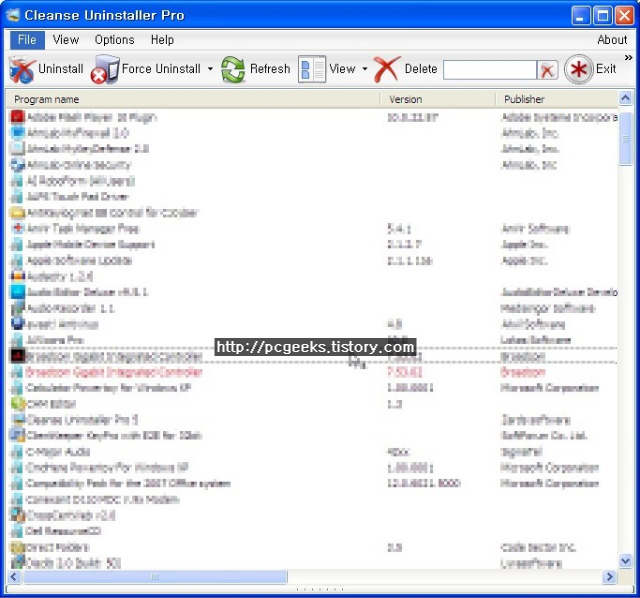 공식 사이트 스크린샷에 있는 것처럼 아이콘식으로 볼 수도 있고, 이렇게 리스트형식으로 볼 수도 있습니다. 리스트 보기에서는 각 패키지가 어느 폴더에 깔렸는지 폴더 주소를 함께 보여줍니다. (드라이버나 핫픽스, 패치류는 제외)
공식 사이트 스크린샷에 있는 것처럼 아이콘식으로 볼 수도 있고, 이렇게 리스트형식으로 볼 수도 있습니다. 리스트 보기에서는 각 패키지가 어느 폴더에 깔렸는지 폴더 주소를 함께 보여줍니다. (드라이버나 핫픽스, 패치류는 제외)
여기서 아이튠스와 같이 깔린 봉쥬르를 지워봅니다.
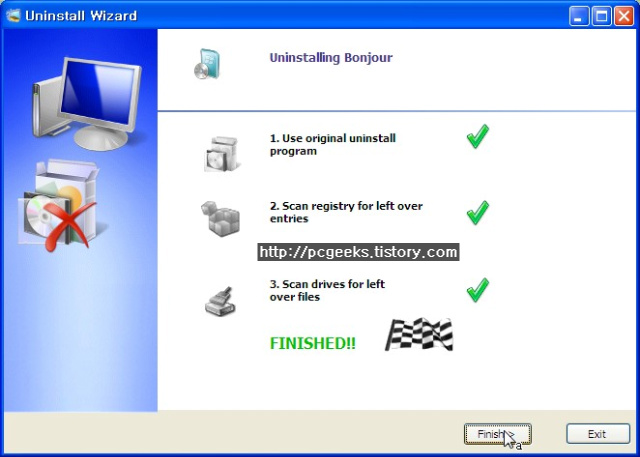 이렇게 3단계를 거침니다. 2번에서 원 프로그램의 언인스톨러가 남긴 레지스트리를 검색해 지워주고, 3번에서 연관됐을 법한 파일도 지워줍니다. 각 단계에서 보여주고 확인받습니다.
이렇게 3단계를 거침니다. 2번에서 원 프로그램의 언인스톨러가 남긴 레지스트리를 검색해 지워주고, 3번에서 연관됐을 법한 파일도 지워줍니다. 각 단계에서 보여주고 확인받습니다.
이 프로그램이 이렇게 하기 위해서, 설치한 다음 처음 실행할 때는 이미지를 한 번 만드는 듯 합니다. 첫 실행에 꽤 오래 걸리거든요. 그리고 주요 기능 중 현 시점의 스냅샷을 찍어 백업해 두었다가 나중에 복원하는 기능, 그리고 설치 목록에서 지워주는 기능 등이 있습니다.
소감
프로그램이 뜨는 데, 그리고 설치 제거를 완료할 때까지 빠르다는 느낌은 들지 않았습니다.
설치 제거 프로그램이 의도적으로 남기는 흔적을 지우는 데는 유용할 것 같습니다.
이런 프로그램을 써보지 않아 성능 비교는 못하겠습니다. 여기까지입니다.
오늘의 Giveawayoftheday (GAOTD)프로그램입니다.
Cleanse Uninstaller 는 컴퓨터에 설치된 프로그램을 제거해주는 프로그램입니다. 말이 좀 그렇죠? 보통 윈도 제어판에 있는 "프로그램 추가/제거"에서 제거하는 것과 본질적으로 같은 일을 합니다. 대신, 윈도 기본 기능만으로는 불만이 있던 것들, 그러니까 레지스트리를 깔끔하게 안 지운다든가, 뭔가 파일이나 다른 설치 흔적을 남겨 놓는 걸 그냥 두고 보지 못하는 사람들을 위해 나온 것이 흔히, Uninstaller 라고 불리는 프로그램들입니다.
프리웨어(freeware)로는 Revo Uninstaller 라고 좋은 게 있다고 해요.
- URL: http://www.revouninstaller.com/
- 레보 언인스톨러에 대한 한글 블로그 등: [ 검색 결과는 여기 ]: 글이 무척 많습니다.
그 밖에도 Uninstaller는 무척 많은데, 예를 들어,
http://www.filebuzz.com/findsoftware/software_uninstaller/1.html
여기 나열된 프리웨어 언인스톨러만 해도! 그렇죠?
- URL: http://www.revouninstaller.com/
- 레보 언인스톨러에 대한 한글 블로그 등: [ 검색 결과는 여기 ]: 글이 무척 많습니다.
그 밖에도 Uninstaller는 무척 많은데, 예를 들어,
http://www.filebuzz.com/findsoftware/software_uninstaller/1.html
여기 나열된 프리웨어 언인스톨러만 해도! 그렇죠?
Cleanse Uninstaller Pro 5
URL: http://www.giveawayoftheday.com/cleanse-uninstaller-pro-5/
오늘 저기서 배포하는 것은 Pro 버전으로 원래 상용입니다.
실행하면 프로그램 목록이 이렇게 뜹니다.
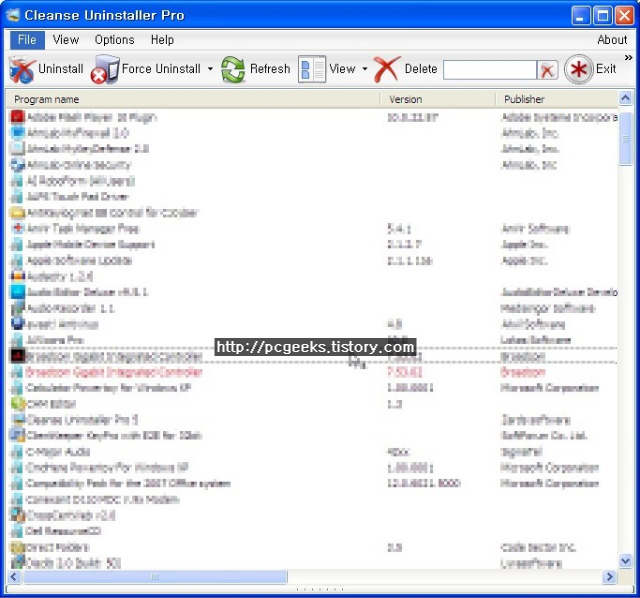
여기서 아이튠스와 같이 깔린 봉쥬르를 지워봅니다.
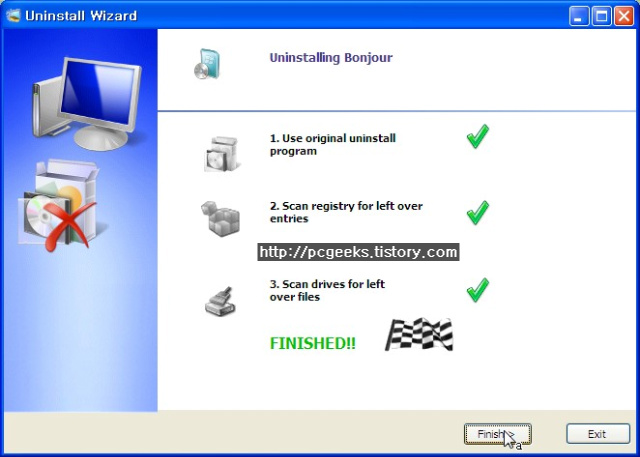
이 프로그램이 이렇게 하기 위해서, 설치한 다음 처음 실행할 때는 이미지를 한 번 만드는 듯 합니다. 첫 실행에 꽤 오래 걸리거든요. 그리고 주요 기능 중 현 시점의 스냅샷을 찍어 백업해 두었다가 나중에 복원하는 기능, 그리고 설치 목록에서 지워주는 기능 등이 있습니다.
소감
프로그램이 뜨는 데, 그리고 설치 제거를 완료할 때까지 빠르다는 느낌은 들지 않았습니다.
설치 제거 프로그램이 의도적으로 남기는 흔적을 지우는 데는 유용할 것 같습니다.
이런 프로그램을 써보지 않아 성능 비교는 못하겠습니다. 여기까지입니다.
'공구함, 튜닝PRG' 카테고리의 다른 글
| 같은 용량 하드디스크를 통째로 복사하는 프로그램: Clone maxx (0) | 2009.05.09 |
|---|---|
| 특정 요일, 특정 시간에 작업을 실행하고 또 특정 시간에 정지시키는 프로그램: PC Inspector Task Manager (0) | 2009.05.09 |
| IOBit Advanced System Care ; 컴퓨터를 쾌적하게 쓰기 위한 도구 모음 (0) | 2009.05.01 |
| 노트북 수리 설명서 모음 사이트: 델 D410 노트북 분해/업그레이드 설명서 (Dell Latitude D410 Laptop Service Manual)를 찾다가 (0) | 2009.04.22 |
| 위모트(Wii-remote; Wiimote)로 할 수 있는 일 (2) | 2009.04.14 |
| 윈도 절전모드/최대절전모드/종료/재시작 단축아이콘 만들기, 종료전 할 일 지정하기 (0) | 2009.04.03 |
| winrar 보통 압축과 최대 압축 (0) | 2009.03.19 |
| 윈도 레지스트리 정리 프로그램들 (0) | 2009.02.28 |
Comments
|
Viewed Posts
|
|
Recent Posts
|



